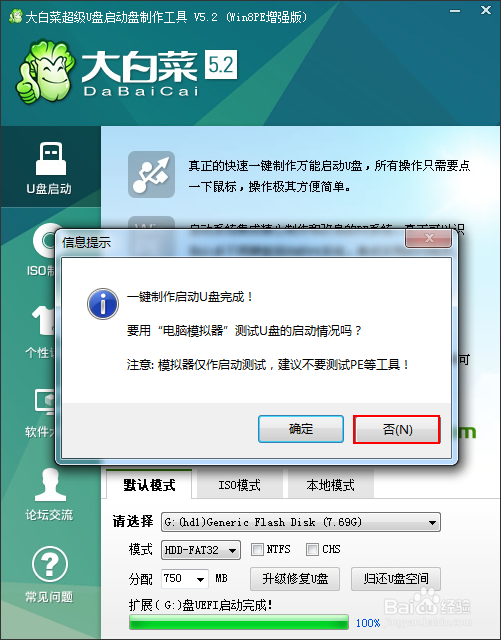1、自行下载大白菜安装文件到电脑,插上U盘,安装大白菜软件并打开,如下界面。我们先把捆绑软竭惮蚕斗件取消掉(不然装完系统会有广告),点开个性设置。
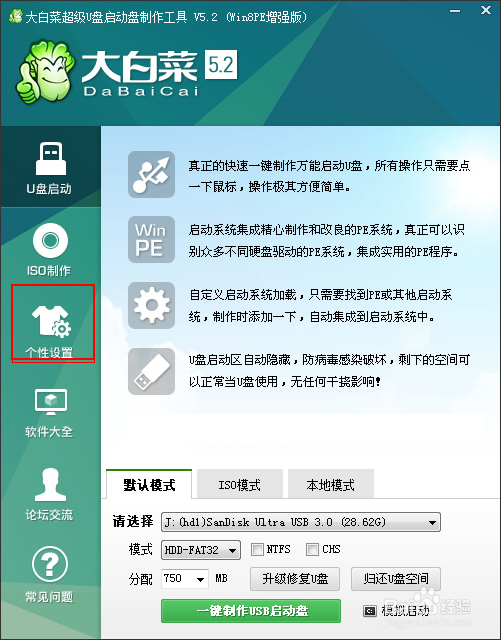
3、弹出提示框,在下图:设置999网页前面√去掉。
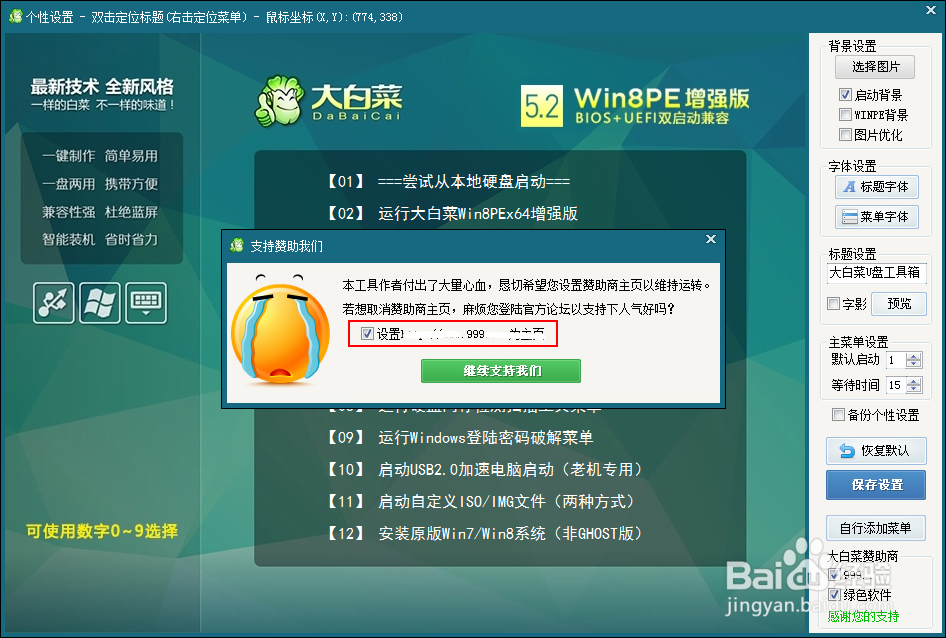
5、然后把右下角,赞助商下面在红框内,把:绿色软件前面√去掉,弹出页面如下图,点右上角叉关闭提示框。
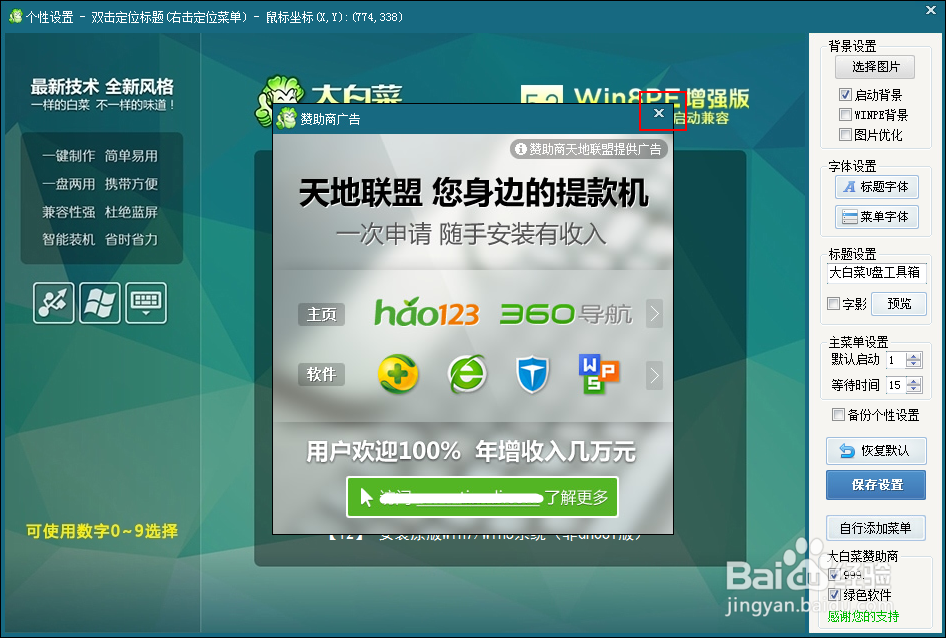
7、在右侧栏点击保存设置,弹出对话框点确定。
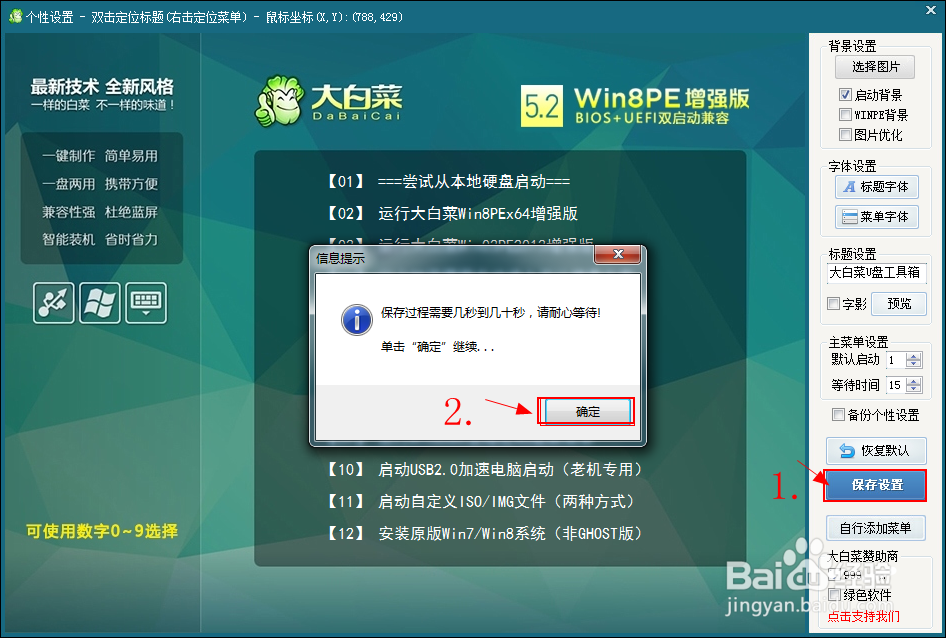
9、然后返回主页面,点一键制作U盘,弹出警告框里点确定。
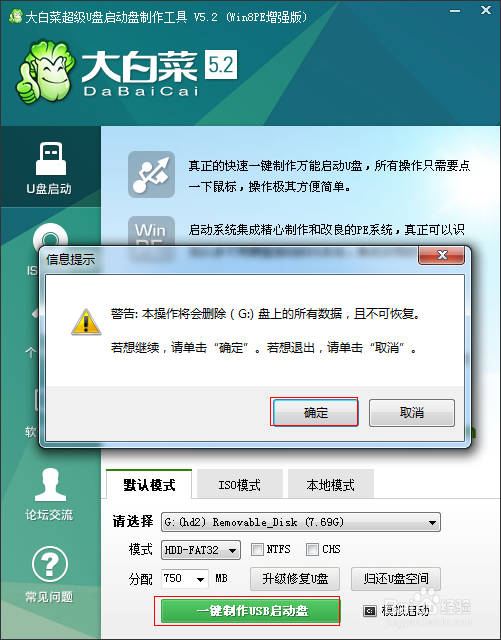
11、等制作完成提示框出来,是否测试U盘启动情况?点否退出,也可以点是,测试效果,不要乱点,只要能运行退出即可,至此制作完毕。